Cum să încorporați fișiere PDF în postările WordPress (2019)
Publicat: 2019-08-16
Deși puteți încorpora cu ușurință imagini, audio sau chiar videoclipuri în WordPress, încorporarea fișierelor PDF în postările și paginile dvs. nu este posibilă în mod implicit.
Puteți adăuga un fișier PDF în WordPress. Dar nu îl puteți încorpora direct.
Vei primi doar un link pe care cititorii tăi vor trebui să facă clic pentru a-l verifica, ceea ce nu este situația optimă dacă vrei să le arăți totul pe postarea/pagina ta fără să o părăsești.
Posibilitatea de a încorpora fișiere PDF devine importantă în unele situații în care doriți să partajați fișiere PDF cu cititorii dvs., cum ar fi:
- Adăugarea unui catalog de produse pe site-ul dvs. web.
- Partajarea unui PDF cu orice resurse, cum ar fi șabloane sau cheatsheets.
- Adăugarea unei cărți pe care ați creat-o sau pe care autorul este dispus să o adauge gratuit pe site-ul dvs.
Întrebarea acum este cum să încorporați fișiere PDF în postarea dvs. Despre asta este vorba în această postare.
- Cum să încorporați fișiere PDF în WordPress
- Pasul #1: Instalați pluginul PDF Embedder
- Pasul 2: Configurați pluginul
- Pasul #3: Încorporați fișierul PDF în postarea sau pagina WordPress
- Alte pluginuri WordPress PDF Viewer
- 1. PDF Viewer pentru WordPress
- 2. Google Drive Embedder
- 3. Real3D FlipBook WordPress Plugin
- 4. Flowpaper
- 5. Wonder PDF Embed
- Concluzie
Cum să încorporați fișiere PDF în WordPress
Frumusețea WordPress este că poți face aproape orice fără a scrie o linie de cod. Tot ce trebuie să faceți este să instalați pur și simplu un plugin pentru un anumit tip de funcționalitate.
Există multe plugin-uri care vă ajută cu procesul de încorporare a unui fișier PDF în WordPress.
Cel pe care l-am folosit și care ne place este pluginul PDF Embedder. Este un plugin gratuit deja disponibil pentru descărcare din directorul de pluginuri WordPress. Există și altele pe care le voi menționa mai jos, dar acest plugin va fi punctul central al acestei postări.
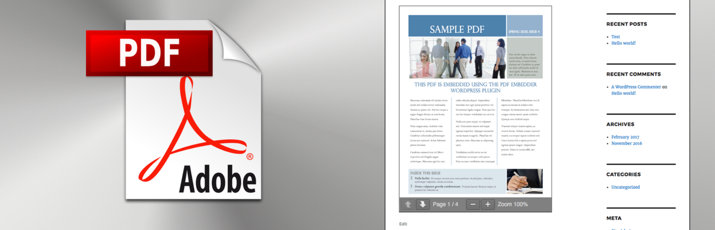
Pluginul are o versiune premium care vă oferă acces la funcții suplimentare precum:
- Adăugați butonul de descărcare în bara de instrumente.
- Modul ecran întreg.
- Editați numărul paginii pentru a merge direct la pagina specificată.
- Urmăriți numărul de vizionări și descărcări.
- Eliminați marca lor.
- Îngreunează descărcarea fișierului pdf.
Costă 20 USD pentru licența pentru un singur site, 30 USD pentru licența cu 5 site-uri și 50 USD pentru licența pentru site-uri nelimitate.
Puteți afla mai multe despre aceasta vizitând această pagină.
Deci, cum să folosești acest plugin?
Pasul #1: Instalați pluginul PDF Embedder
Procesul de instalare a acestui plugin este foarte simplu. Îl puteți instala la fel cum o faceți cu orice alt plugin.
- Accesați Tabloul de bord WordPress > Pluginuri > Adăugați nou.
- Introduceți numele „PDF Embedder”
- Primul rezultat va fi pluginul. Doar faceți clic pe instalare și activați pluginul.
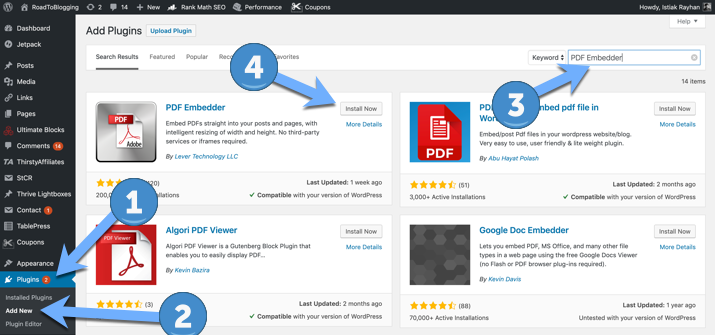
De asemenea, îl puteți descărca și încărca fișierul zip pe site-ul dvs. WordPress.
Pasul 2: Configurați pluginul
După ce ați instalat pluginul, puteți merge direct și încorpora fișiere PDF imediat. Dar dacă doriți să vă asigurați că fișierele încorporate apar așa cum doriți, iată câteva lucruri de configurat înainte de a încorpora fișierul pdf.
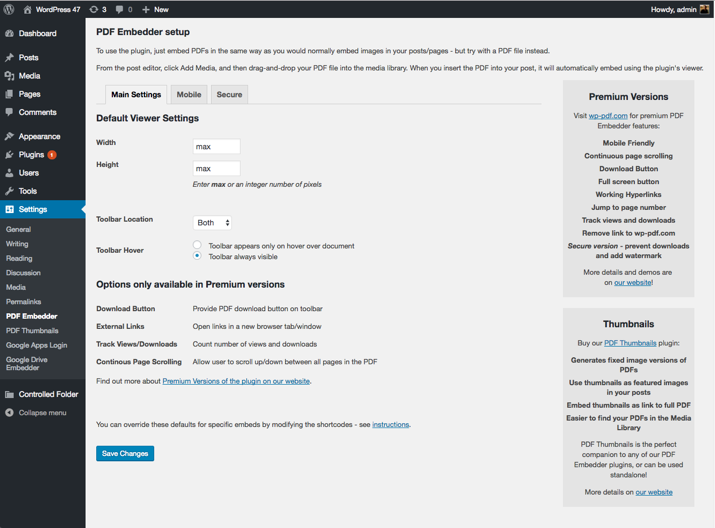
Puteți configura lățimea și înălțimea să apară așa cum doriți. Când utilizați Max, se va afișa în 100% din lățime și/sau 100% din înălțime.
De asemenea, puteți personaliza bara de instrumente disponibilă. Această bară de instrumente va permite vizitatorilor să mărească și să micșoreze și să meargă la pagina următoare sau la cea anterioară.

Puteți personaliza poziția și trece cu mouse-ul. Puteți face ca acesta să se afișeze numai în partea de sus a documentului, numai în partea de jos sau ambele.
De asemenea, îl puteți face vizibil numai dacă treceți cu mouse-ul peste document sau întotdeauna disponibil.
În instrucțiuni, acestea vă arată cum să înlocuiți cu ușurință setările pentru un anumit fișier.
[pdf-embedder url=”http://yoursite.com/wp-content/uploads/2019/08/siteupload.pdf” width=”700″ toolbar=”top” toolbarfixed=”off”]
Pentru acest link, de exemplu, suprascriu lățimea să fie 700px, bara de instrumente să apară în partea de sus și să nu fie fixă.
Și dacă aveți acces la licența plătită, atunci veți vedea mai multe opțiuni de configurare, deși, acest lucru poate să nu fie necesar pentru majoritatea dintre voi.
Pasul #3: Încorporați fișierul PDF în postarea sau pagina WordPress
Puteți utiliza cu ușurință acest plugin cu editorul de blocuri Gutenberg sau cu editorul clasic.
Iată cum să-l adăugați în editorul Gutenberg:
- După ce faceți clic pe pictograma Adăugare bloc, găsiți blocul PDF Embedder, apoi selectați-l.
- Odată selectat, încărcați fișierul PDF sau selectați-l dintre fișierele deja disponibile.
- Si ai terminat :)
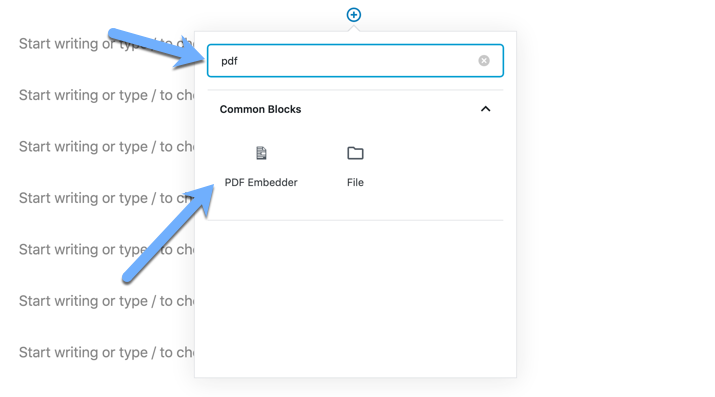
Cum se face în editorul clasic? Foarte simplu. Doar adăugați fișierul PDF așa cum ați face atunci când adăugați o imagine sau un videoclip și ați terminat.
Faceți clic pe butonul Adaugă media, încărcați/selectați fișierul pdf, faceți clic pe butonul inserare în postare și sunteți gata. Va fi creat automat un cod scurt, iar PDF-ul va apărea încorporat direct.
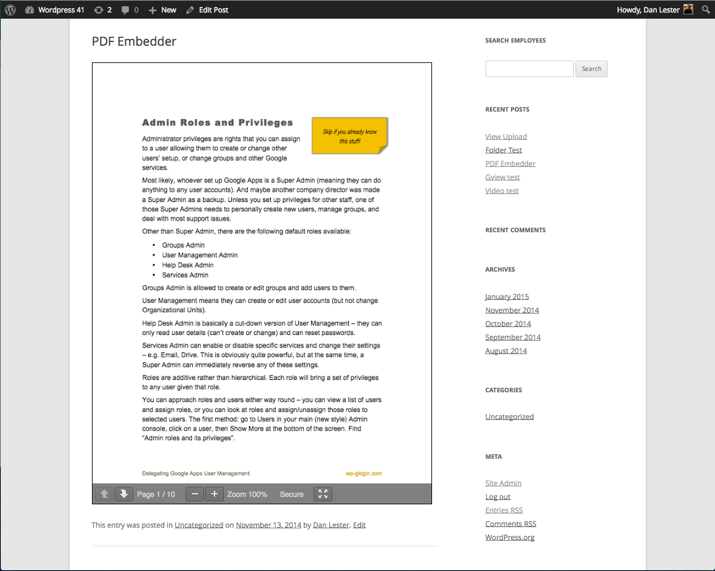
Alte pluginuri WordPress PDF Viewer
Acum că știți cum să utilizați pluginul PDF Embedder, iată și alte opțiuni pe care ați putea dori să le adăugați la listă pentru a putea încorpora fișierul PDF în cititorii dvs.
1. PDF Viewer pentru WordPress
PDF Viewer este unul dintre pluginurile WP disponibile pe piața Code Canyon, care vă permite să vizualizați fișiere PDF direct pe site-ul dvs. WordPress.
Puteți personaliza aspectul cu jurnalul dvs., aveți control complet asupra barei de instrumente pentru a arăta ce să afișați și ce să nu afișați.
Este o opțiune grozavă de luat în considerare dacă căutați o opțiune premium care vă oferă control complet asupra tuturor.
2. Google Drive Embedder
Google Drive Embedder este o opțiune gratuită disponibilă în directorul pieței WordPress. Vă oferă posibilitatea de a încorpora cu ușurință fișiere din Google Drive direct pe site-ul sau pagina dvs.
Veți folosi vizualizatorul interactiv Google numai pentru citire.
Acest plugin este grozav dacă aveți fișierele pe Google Docs. Dar nu vă oferă prea multe opțiuni de control.
3. Real3D FlipBook WordPress Plugin
Vrei să fii un pic mai elegant și să arăți fișierul PDF ca o revistă în care fie ai aceeași experiență de a răsfoi reviste?
Nu mai căutați, deoarece acest plugin vă ajută să faceți acest lucru.
Este un afișaj puternic 3D flipbook care vă permite să afișați PDF-ul sau imaginile ca flipbook-uri. Serios.
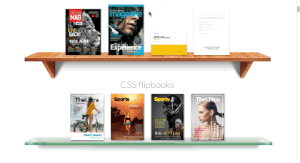
Aveți control complet asupra tuturor fără a utiliza Flash și este, de asemenea, receptiv. Este disponibil pe Piața Code Canyon.
4. Flowpaper
Flowpaper este un plugin gratuit disponibil în directorul de pluginuri WordPress care vă permite să încorporați fișierele PDF și ca flipbook-uri.
Este un plugin grozav de luat în considerare dacă nu doriți să mergeți cu opțiunea premium menționată mai sus, deși funcțiile de personalizare nu sunt prea multe aici.
5. Wonder PDF Embed
Wonder PDF este o altă opțiune gratuită de luat în considerare pentru a afișa fișierele PDF direct pe site-ul WordPress.
Puteți să-l utilizați cu propriul lor pop-up lightbox pentru a afișa fișierul PDF într-un pop-up lightbox, care ar putea fi o caracteristică grozavă de luat în considerare.
Concluzie
Adăugarea unui fișier PDF direct pe site-ul dvs. WordPress nu mai este o problemă. Acum, aveți un ghid complet pas cu pas pentru a încorpora în sfârșit fișierele dvs. pdf direct pe site-ul dvs.
Mai aveți și alte opțiuni de luat în considerare, inclusiv capacitatea de a afișa fișierul PDF ca flipbook într-un mod cool.
Ce plugin ai folosit? Distribuie linkul postării tale de mai jos cu pluginul pe care l-ai folosit.
